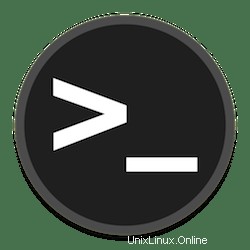
Dalam tutorial ini, kami akan menunjukkan kepada Anda cara menginstal Scrot di Ubuntu 20.04 LTS. Bagi Anda yang tidak tahu, Scrot adalah utilitas baris perintah luar biasa yang memungkinkan pengguna untuk snapshot dari seluruh layar atau jendela tertentu. Mendukung berbagai format gambar (JPG, PNG, GIF, dll).
Artikel ini mengasumsikan Anda memiliki setidaknya pengetahuan dasar tentang Linux, tahu cara menggunakan shell, dan yang terpenting, Anda meng-host situs Anda di VPS Anda sendiri. Instalasi cukup sederhana dan mengasumsikan Anda sedang berjalan di akun root, jika tidak, Anda mungkin perlu menambahkan 'sudo ' ke perintah untuk mendapatkan hak akses root. Saya akan menunjukkan kepada Anda langkah-demi-langkah instalasi alat tangkapan layar Scrot di Ubuntu 20.04 (Focal Fossa). Anda dapat mengikuti instruksi yang sama untuk Ubuntu 18.04, 16.04, dan distribusi berbasis Debian lainnya seperti Linux Mint.
Prasyarat
- Server yang menjalankan salah satu sistem operasi berikut:Ubuntu 20.04, 18.04, dan distribusi berbasis Debian lainnya seperti Linux Mint.
- Sebaiknya Anda menggunakan penginstalan OS baru untuk mencegah potensi masalah
- Seorang
non-root sudo useratau akses keroot user. Kami merekomendasikan untuk bertindak sebagainon-root sudo user, namun, Anda dapat membahayakan sistem jika tidak berhati-hati saat bertindak sebagai root.
Instal Scrot di Ubuntu 20.04 LTS Focal Fossa
Langkah 1. Pertama, pastikan bahwa semua paket sistem Anda mutakhir dengan menjalankan apt berikut perintah di terminal.
sudo apt update sudo apt upgrade sudo apt install apt-transport-https dirmngr
Langkah 2. Menginstal Scrot di Ubuntu 20.04.
- Instal Scrot menggunakan repositori Ubuntu default apt.
Secara default, Scrot tidak tersedia di repositori dasar Ubuntu 20.04. Sekarang jalankan perintah berikut untuk menginstal alat tangkapan layar Scrot di sistem Ubuntu Anda:
sudo apt install scrot
- Instal Scrot dari repositori resmi GitHub.
Jalankan perintah berikut di bawah ini untuk mengunduh penginstal dari GitHub:
wget https://github.com/resurrecting-open-source-projects/scrot/releases/download/1.7/scrot-1.7.tar.gz tar -xvf scrot-1.7.tar.gz cd /scrot-1.7 ./configure make su -c "make install"
Langkah 3. Cara Menggunakan Scrot untuk mengambil ScreenShot
Untuk memulai, berikut ini cara Anda dapat mengambil screenshot jendela lengkap di Ubuntu:
scrot
Jika Anda ingin mengambil tangkapan layar dari apa pun yang sedang fokus di layar Anda sekarang atau yang lainnya, Anda dapat menggunakan perintah ini:
scrot file1.png
Untuk mempelajari tentang opsi lain dari Scrot, lihat dokumentasinya dengan mengetik man Scrot di jendela terminal, atau membacanya secara online.
Selamat! Anda telah berhasil menginstal Scrot. Terima kasih telah menggunakan tutorial ini untuk menginstal utilitas tangkapan layar baris perintah Scrot pada sistem Focal Fossa Ubuntu 20.04 LTS. Untuk bantuan tambahan atau informasi yang berguna, kami sarankan Anda memeriksa situs web resmi Scrot.